
கணினியை வடிவமைப்பது அந்த பணிகளில் ஒன்றாகும், நல்ல நடைமுறையின் படி, வருடத்திற்கு குறைந்தது இரண்டு முறையாவது நாம் செய்ய வேண்டும். விண்டோஸ் என்பது ஒரு இயக்க முறைமையாகும், இது அதன் பயன்பாட்டின் போது தொடர்ச்சியான சிக்கல்களைக் குவிக்கும் மற்றும் அவற்றில் பலவற்றை எளிய பராமரிப்பு மூலம் தீர்க்க முடியாது என்பதே இதற்குக் காரணம். அந்த வகையில், ஸ்லோடவுன் போன்ற அறிகுறிகள் தோன்றும் முன், விண்டோஸ் 10 லேப்டாப்பை பார்மட் செய்வது எப்படி என்று தெரிந்து கொள்வது நல்லது. இது உங்கள் உபகரணங்களின் செயல்திறனைப் பராமரிக்க உங்களை அனுமதிக்கும் மற்றும் சில பணத்தை மிச்சப்படுத்தும்.
இந்த செயல்முறை சிக்கலானது அல்ல, மைக்ரோசாப்ட் கணினியை வடிவமைக்க, எல்லாவற்றையும் நீக்க அல்லது தரவை வைத்திருக்க தேவையான வழிமுறைகளை சொந்தமாக வழங்கியுள்ளது.. எவ்வாறாயினும், உங்கள் தரவை காப்புப் பிரதி எடுத்து, முழு துடைப்பைப் பயன்படுத்த வேண்டும் என்பது எங்கள் பரிந்துரை.
உங்கள் மடிக்கணினியை வடிவமைக்கும் முன்
வடிவமைத்தல் என்பது ஒரு சேமிப்பக யூனிட்டை வடிவமைக்கும் செயல்முறையாகும், அதாவது, இது ஒரு வட்டின் கோப்பு முறைமையை ஒரு வழியில் அல்லது வேறு வழியில் ஒழுங்கமைப்பது.. இருப்பினும், இந்தச் செயல்பாட்டின் போது, சாதனத்தில் உள்ள அனைத்து தகவல்களும் அழிக்கப்பட வேண்டும், இது புதியதாக இருக்கும்.
விண்டோஸின் சாம்ராஜ்யத்தில், வடிவமைத்தல் என்பது மேலே உள்ள அனைத்தையும் செய்து மீண்டும் இயங்குதளத்தை நிறுவுவதைத் தவிர வேறில்லை. இது எங்கள் ஹார்ட் டிரைவில் புதிதாக உருவாக்கப்பட்ட கோப்பு முறைமை மற்றும் இயங்குதளத்தின் புதிய நிறுவல், தொழிற்சாலை போன்ற செயல்பாட்டிற்கு உத்தரவாதம் அளிக்கிறது.
எவ்வாறாயினும், நாங்கள் முன்பு குறிப்பிட்டது போல், விண்டோஸின் புதிய பதிப்புகள் எங்கள் கோப்புகளை வைத்திருக்கும் போது கணினியை மீட்டமைக்கும் வாய்ப்பை வழங்குகின்றன.. இது, பயனுள்ளதாக இருக்கும் போது, வடிவமைத்தல், அதாவது அனைத்தையும் நீக்குதல் போன்ற முடிவுகளை வழங்காது. இந்த காரணத்திற்காக, அனைத்து பயன்பாடுகளின் காப்புப்பிரதியையும், அவற்றை நீங்கள் கையாளும் தகவல்களையும், பின்னர் மீட்டமைக்க, நீங்கள் முன்பே உருவாக்குவது அவசியம்.
விண்டோஸ் 10 லேப்டாப்பை வடிவமைப்பதற்கான படிகள்
இந்த முறை, கணினியை எளிமையான முறையில் வடிவமைக்க, Widows 10 வழங்கும் சொந்த விருப்பங்களைப் பயன்படுத்திக் கொள்ளப் போகிறோம். அந்த வகையில், நாம் செய்ய வேண்டிய முதல் விஷயம், விண்டோஸ் அமைப்புகள் பகுதியைத் திறந்து, இதைச் செய்ய, Windows + I விசை கலவையை அழுத்தவும்.. இதைச் செய்வதற்கான மற்றொரு வழி, தொடக்க மெனுவைக் கிளிக் செய்து, பணிநிறுத்தம் பொத்தானுக்கு மேலே அமைந்துள்ள கியர் ஐகானைக் கிளிக் செய்வதாகும்.
உள்ளமைவு சாளரம் தோன்றும்போது, "புதுப்பிப்பு மற்றும் பாதுகாப்பு" என்பதற்குச் செல்லவும்..
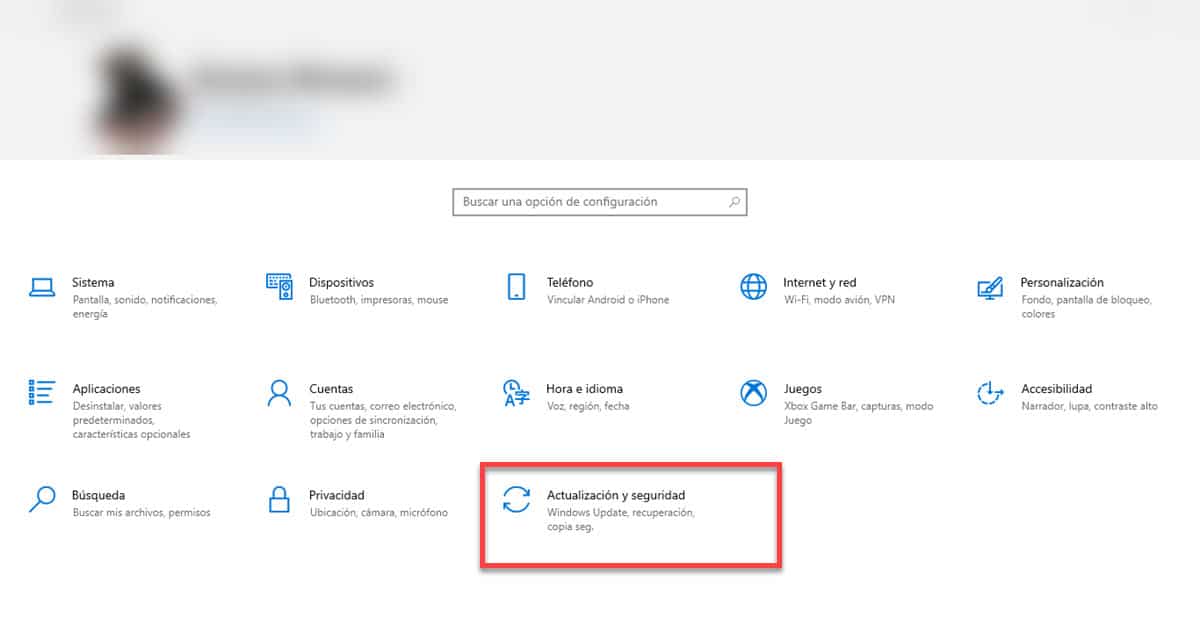
அடுத்து, « என்பதைக் கிளிக் செய்கமீட்பு» மற்றும் கணினியை மீட்டமைப்பதற்கும் மேம்பட்ட விருப்பங்களுடன் துவக்கத்தை இயக்குவதற்கும் முழுத் தொடரான விருப்பங்களைக் காண்பீர்கள். பொத்தானை சொடுக்கவும் «தொடக்கத்தில்"பிரிவிலிருந்து"இந்த கணினியை மீட்டமைக்கவும்".
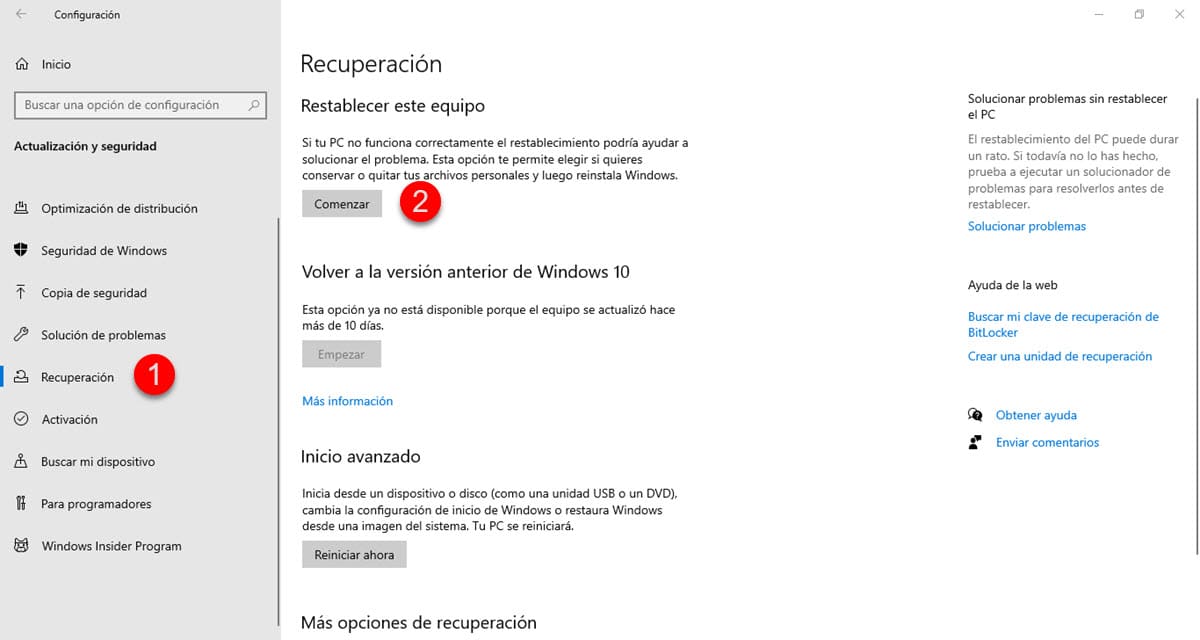
உடனடியாக, இரண்டு விருப்பங்களுடன் ஒரு சாளரம் காண்பிக்கப்படும்:
- எனது கோப்புகளை வைத்திருங்கள்: இந்த மாற்று பயன்பாடுகள் மற்றும் அமைப்புகளை நீக்குகிறது, ஆனால் உங்கள் தனிப்பட்ட கோப்புகள் அனைத்தையும் வைத்திருக்கும்.
- அனைத்து நீக்க: அதன் பெயர் குறிப்பிடுவது போல, இது வட்டில் உள்ள அனைத்து தகவல்களையும் நீக்கும் பொதுவான வடிவமைப்பைப் பயன்படுத்துகிறது.
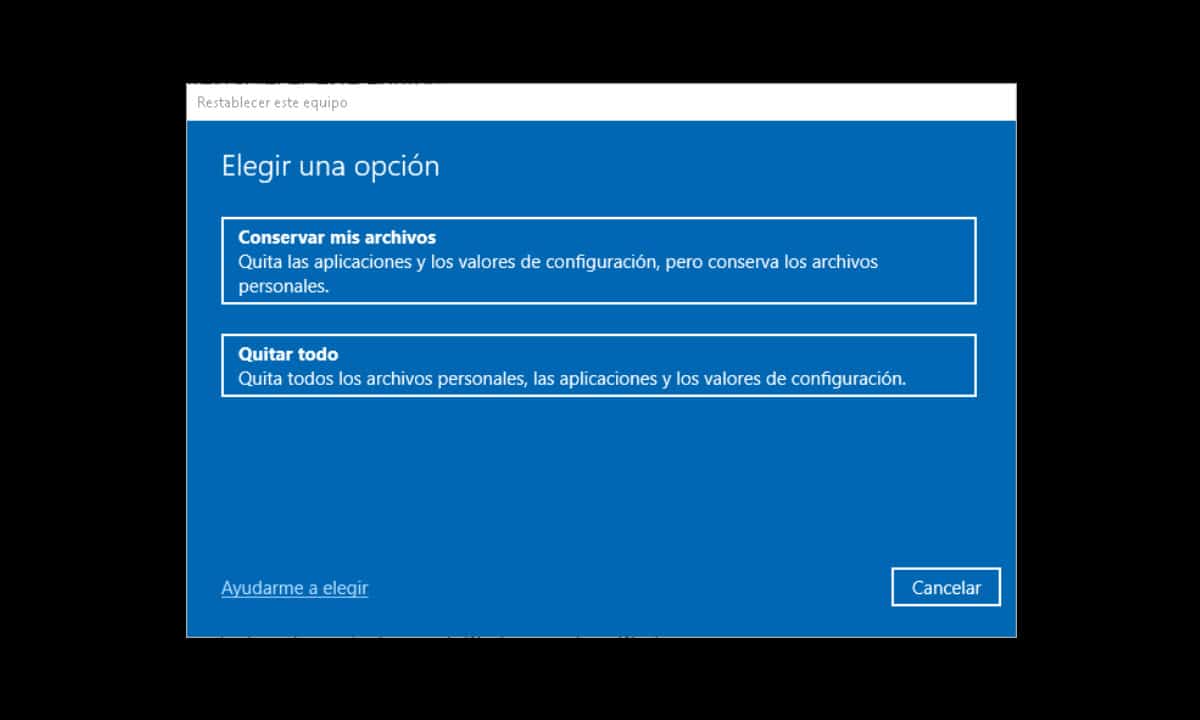
நாங்கள் முன்பே குறிப்பிட்டது போல, இந்த செயல்முறைக்கு நாங்கள் பரிந்துரைக்கும் விருப்பம் அனைத்தையும் அகற்று, ஏனெனில் இது ஒரு முழுமையான வடிவமைப்பையும் சிறந்த பொதுச் செயல்பாட்டையும் உத்தரவாதம் செய்கிறது..
இப்போது நீங்கள் விண்டோஸை எவ்வாறு மீண்டும் நிறுவ விரும்புகிறீர்கள் என்பதை நீங்கள் வரையறுக்க வேண்டும், மேலும் அவர்களுக்கு இரண்டு மாற்றுகளும் வழங்கப்படுகின்றன:
- மேகக்கணி பதிவிறக்கம்- இது சமீபத்திய புதுப்பிப்புகளுடன் Windows 10 இன் சமீபத்திய பதிப்பைப் பெற உங்களை அனுமதிக்கும்.
- உள்ளூர் மறு நிறுவல்: இது நீங்கள் தற்போது வைத்திருக்கும் அதே விண்டோஸின் பதிப்பை மீண்டும் நிறுவும்.
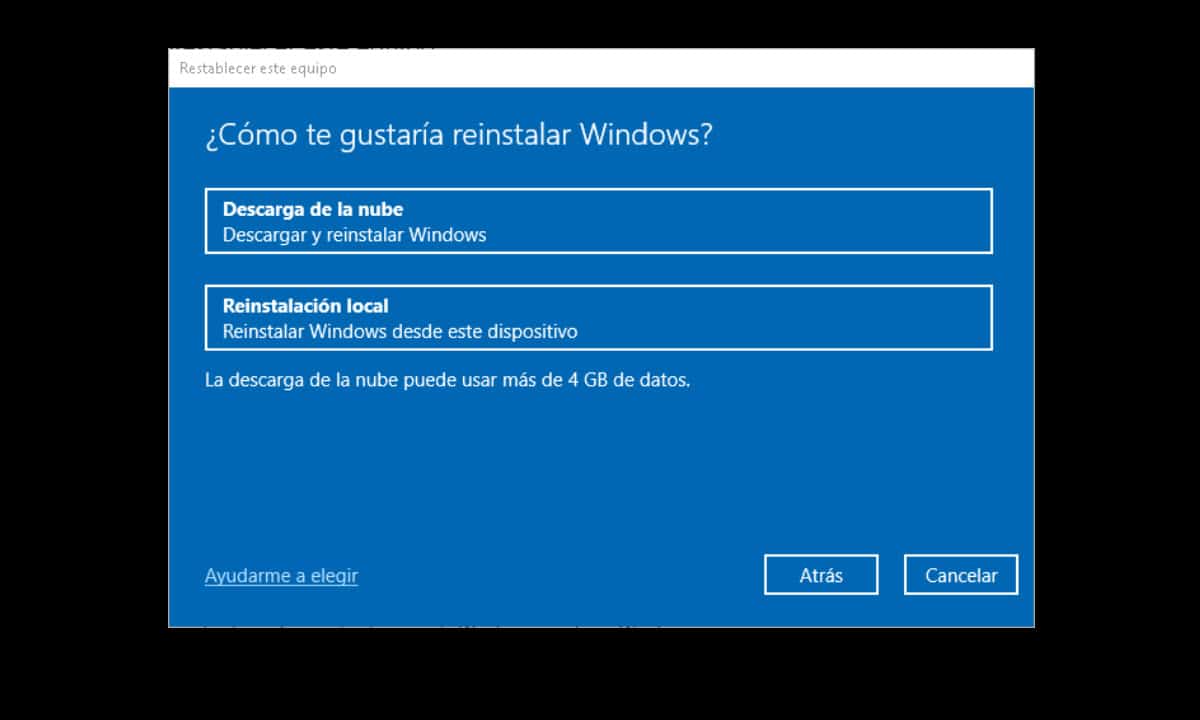
புதுப்பிப்புகள் தொடர்பான வேறுபாடுகளுக்கு மேலதிகமாக, மைக்ரோசாப்ட் சேவையகங்களிலிருந்து பதிவிறக்கம் செய்யப்படுவதால், முதல் விருப்பம் அதிக நேரம் எடுக்கும் என்பதைக் கவனத்தில் கொள்ள வேண்டும்.. இது மிகவும் பரிந்துரைக்கப்பட்ட மாற்றாக இருந்தாலும், உங்கள் மடிக்கணினியை 6 மணி நேரத்திற்கும் மேலாக நிறுவல் செயல்முறையில் வைத்திருக்க விரும்பவில்லை என்றால், நல்ல இணைய இணைப்பு இருப்பது அவசியம்.
அடுத்து, நீங்கள் தேர்ந்தெடுத்த அனைத்து விருப்பங்களின் சுருக்கத்தையும் நீங்கள் காண்பீர்கள், அடுத்து என்பதைக் கிளிக் செய்து நீங்கள் இறுதித் திரைக்குச் செல்வீர்கள்.
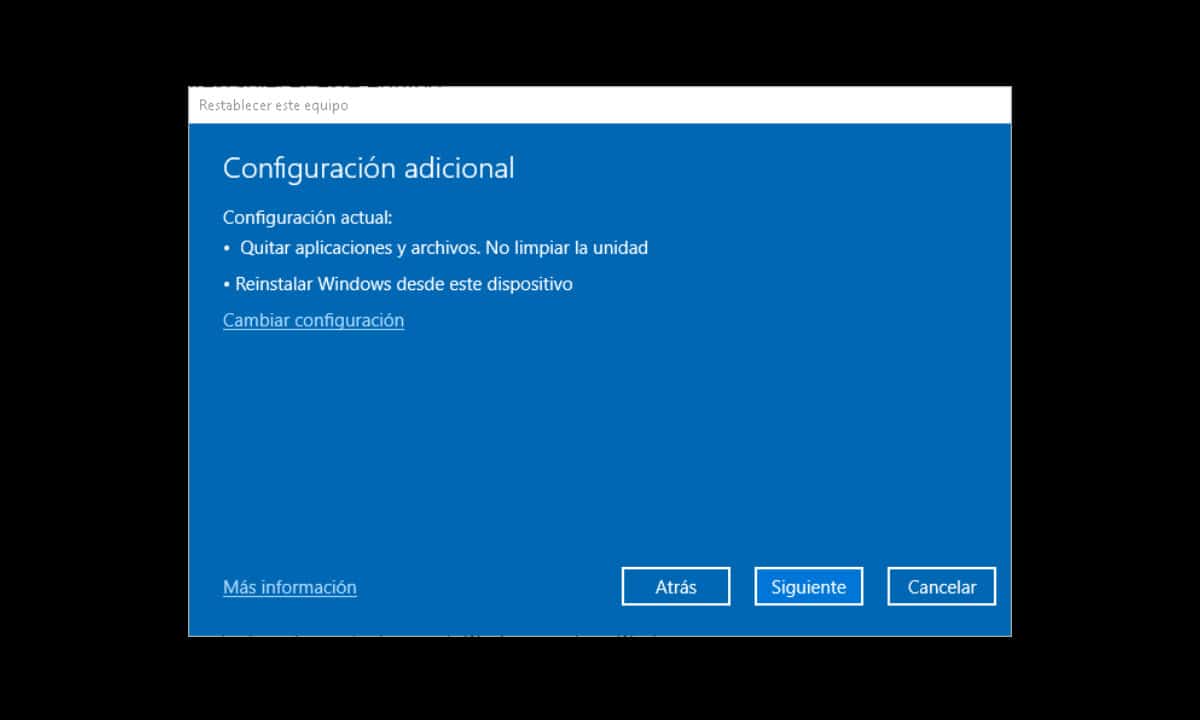
இதில், விண்டோஸ் 10 இன் வடிவம் மற்றும் மறு நிறுவலுக்கு அது மேற்கொள்ளும் அனைத்து பணிகளையும் வழிகாட்டி காட்டுகிறது.. மீதமுள்ளவற்றுக்கு, நிறுவப்பட்ட பிறகு அதை மீண்டும் கட்டமைக்க கணினி சுட்டிக்காட்டிய வழிமுறைகளைப் பின்பற்றுவது மட்டுமே அவசியம்.
விண்டோஸ் 10 ஐ வடிவமைப்பதற்கான மாற்று முறை
ஒரே இலக்கை அடைய தொழில்நுட்பம் பல வழிகளை வழங்குகிறது, மேலும் நாம் விரும்புவதைத் தேர்ந்தெடுப்பதே எங்கள் வேலை. அந்த வகையில், விண்டோஸ் 10 லேப்டாப்பை எப்படி வடிவமைப்பது என்பது பல பதில்களைக் கொண்ட ஒரு கேள்வி. முன்பு, நாங்கள் ஒரு முறையைப் பார்த்தோம், ஆனால் அது மட்டும் இல்லை, இந்த காரணத்திற்காக, கூடுதல் விருப்பத்தைப் பற்றி உங்களுடன் பேச விரும்புகிறோம்.
இது துவக்கக்கூடிய யூ.எஸ்.பி-யின் பயன்பாட்டைப் பற்றியது, இதன் மூலம் நீங்கள் சொந்த விருப்பங்களை நாடாமல் கணினியை வடிவமைக்க முடியும்.. இதற்கு, நீங்கள் முன்பு Windows 10 இன் ISO படத்தையும் வெளிப்புற வட்டு அல்லது USB டிரைவையும் வைத்திருக்க வேண்டும்.
பின்னர், பதிவிறக்கி இயக்கவும் Rufus, விண்டோஸ் 10 இன் ஐஎஸ்ஓ படத்தை யூ.எஸ்.பி-யில் இணைத்து அதை துவக்கக்கூடியதாக மாற்ற அனுமதிக்கும் பயன்பாடு. USB நினைவகத்தை இணைக்கவும் மற்றும் இரண்டாவது விருப்பத்தில் "தேர்ந்தெடு" பொத்தானைக் கிளிக் செய்யவும். இது ஐஎஸ்ஓ படத்தைத் தேர்ந்தெடுக்க உலாவி சாளரத்தைத் திறக்கும்.
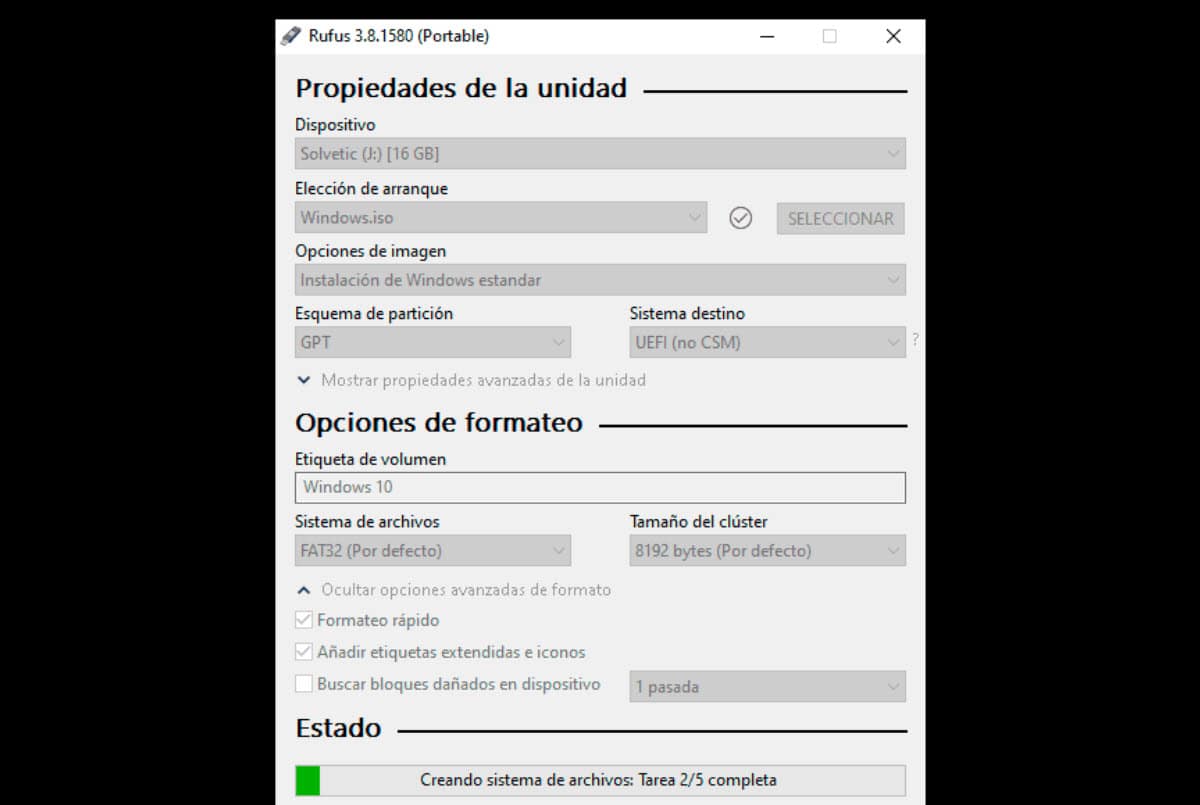
இறுதியாக, "தொடங்கு" பொத்தானைக் கிளிக் செய்து, செயல்முறை முடிந்ததும் நீங்கள் வடிவமைப்பைத் தொடங்கலாம். இருப்பினும், யூ.எஸ்.பி நினைவகத்திலிருந்து துவங்கும் வகையில் துவக்க வரிசையை மாற்ற, மடிக்கணினியின் பயாஸை எவ்வாறு உள்ளிடுவது என்பதை நீங்கள் தெரிந்து கொள்ள வேண்டும்.. இந்த படி மிகவும் சிக்கலானதாக இருக்கலாம், ஆனால் இது உற்பத்தியாளரின் பக்கத்தில் நீங்கள் காணக்கூடிய தகவலாகும்.
அடுத்து, USB இலிருந்து மடிக்கணினியை துவக்கவும், அது உடனடியாக Windows 10 நிறுவல் செயல்முறையைத் தொடங்கும். மொழியைத் தேர்ந்தெடுத்து, விதிமுறைகள் மற்றும் நிபந்தனைகளை ஏற்றுக்கொண்டு, தயாரிப்பு விசையை உள்ளிடவும். எங்களுக்கு ஆர்வமுள்ள மற்றும் விண்டோஸ் மடிக்கணினியை எவ்வாறு வடிவமைப்பது என்று பதிலளிக்கும் பகுதி வட்டு மேலாளரில் உள்ளது.
இது மடிக்கணினியின் ஹார்ட் டிரைவைக் காண்பிக்கும், நாம் அதைத் தேர்ந்தெடுக்க வேண்டும், பின்னர் "நீக்கு" விருப்பத்தை கிளிக் செய்யவும். அடுத்து, நாம் அதை மீண்டும் தேர்ந்தெடுத்து, புதிய தொகுதியை உருவாக்க "புதிய" என்பதைக் கிளிக் செய்ய வேண்டும்.
அடுத்து, "அடுத்து" என்பதைக் கிளிக் செய்து, விண்டோஸ் 10 இன் புதிய நிறுவல் தொடங்கும்.